3 Cara Mengubah Layar iPhone Jadi Greyscale atau Hitam Putih
Banyak alasan kenapa orang-orang begitu menyukai iPhone salah satunya desain trendsetter, kinerja andal, kamera bagus, dan perangkat lunak tangguh yang berfungsi dengan lancar.
Namun, bahkan sebagian besar penggemar Apple tidak dapat menyangkal salah satu kelemahan terbesar iPhone, baterai.
Untungnya, ada beberapa hal yang dapat dilakukan untuk membantu menghemat baterai iPhone sebanyak mungkin. Salah satunya adalah metode grayscale.
Seperti yang kamu ketahui, sudah ada smartphone Apple dengan layar OLED sejak iPhone X 2017. Namun selain memberikan warna yang lebih baik dan kontras yang lebar, ada satu manfaat yang ditawarkan layar OLED yakni penghematan baterai.
Bagaimana caranya? Layar OLED mencapai kontras yang mengesankan dengan memiliki warna hitam pekat, yang dimungkinkan dengan sepenuhnya mematikan piksel di bagian gelap dari suatu gambar saat sedang ditampilkan. Dan dengan lebih sedikit piksel yang diaktifkan, semakin mengurangi konsumsi baterai.
Sekarang, pikirkanlah, jika layar iPhone kamu hanya menampilkan gambar gelap sepanjang waktu, kamu akan menghemat banyak baterai.
Di situlah fungsi tampilan Grayscale. Saat diaktifkan, seluruh antarmuka akan kehilangan warnanya menjadi hitam putih. Yang berarti lebih banyak warna hitam itu berarti lebih sedikit daya yang dibutuhkan. Hari ini, kami akan membahas cara mengaktifkan Greyscale di iPhone.
Cara Mengubah Layar iPhone menjadi Greyscale
Sekali lagi, ingatlah bahwa ini hanya berfungsi pada iPhone dengan layar OLED. Ini berarti tidak termasuk model dengan layar IPS seperti iPhone XR, semua model iPhone SE, dan varian yang lebih lama. kamu dapat memeriksa daftar lengkap perangkat yang didukung di bawah ini.
- iPhone X
- iPhone XS
- iPhone XS Max
- iPhone 11 Pro
- iPhone 11 Pro Max
- iPhone 12
- iPhone 12 mini
- iPhone 12 Pro Max
- seri iPhone 13
Berikut ini cara mengaktifkan layar hitam putih atau Greyscale di iPhone.
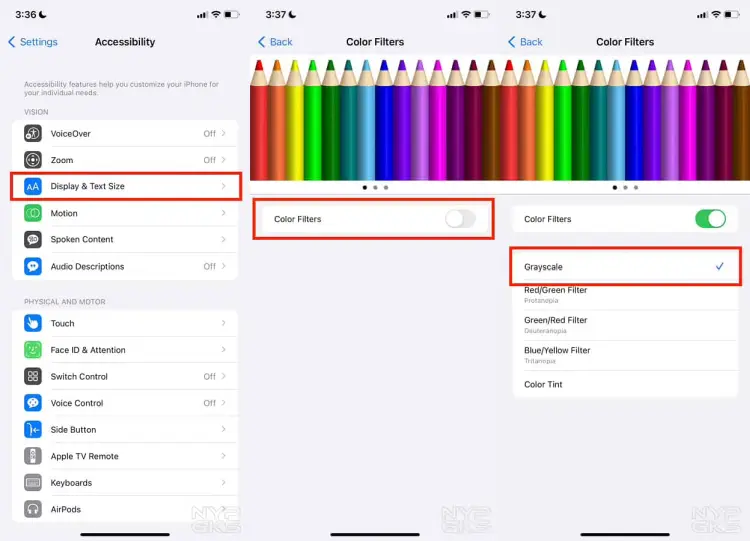
1. Melalui Pengaturan
- Pertama sialhkan buka Pengaturan iPhone.
- Selanjutnya gulir ke bawah dan buka Aksesibilitas.
- Berikutnya tap Tampilan & Ukuran Teks.
- Setelah itu pilih Filter Warna dan selanjutnya aktifkan
- Langkah terakhir pilih opsi Grayscale.
2. Menggunakan pintasan
Kembali ke pengaturan Aksesibilitas, gulir ke bawah, dan ketuk Pintasan Aksesibilitas.
Ketuk Filter Warna. Jika diaktifkan, kamu sekarang dapat mengklik tiga kali tombol samping untuk mengaktifkan atau menonaktifkan skala abu-abu.
3. Menggunakan Back Tap
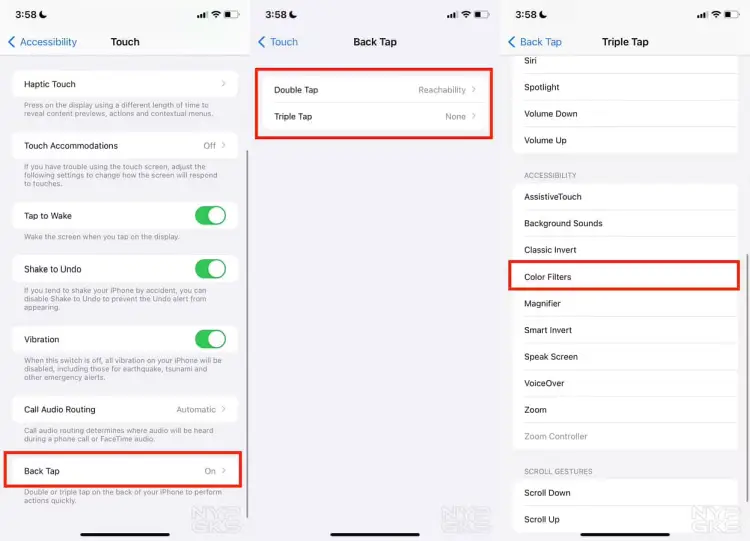
Langkah 1: Kembali ke pengaturan Aksesibilitas dan ketuk Sentuh.
Langkah 2: Di bagian bawah, ketuk Back Tap.
Langkah 3: Pilih yang ingin kamu tetapkan skala abu-abunya saat mengetuk dua kali atau tiga kali bagian belakang perangkat.
Langkah 4: Gulir ke bawah dan pilih Filter Warna. Setelah itu, kamu sekarang dapat mengetuk dua kali atau tiga kali bagian belakang iPhone untuk mengaktifkan atau menonaktifkan Greyscale.
Tetapi jika kurang suka tampilan hitam putih, kamu juga dapat mengaktifkan fitur Mode Gelap di perangkat iOS. Ini memberikan sebanyak mungkin warna gelap di UI tanpa mengacaukan gambar yang seharusnya memiliki warna.






